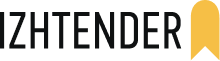Задать вопрос в техподдержку
Дополнительное программное обеспечение
- Программа для удаленного доступа AnyDesk
- ЕГАИС «ИжТендер» версия 2.0
- Утилита удаления КриптоПро CSP
- Драйвер для ruToken для USB-носителей с красным, синим или прозрачным корпусом
- IzhTender Relevance для обновления сертификатов
- Плагин КриптоПро Browser для Internet Explorer
- КриптоАРМ версия 5
- Единый Клиент JaCarta
- Автоматическая установка цепочки сертификатов
- КриптоПро версия CSP 4.0
- Драйвер для ESMART
- Драйвер для eToken для USB-носителей с фиолетовым корпусом
- КриптоПро версия CSP 5.0
Частые вопросы и ответы
-
Лицензия КриптоПро CSP истекла/не могу ввести лицензию?
КриптоПро CSP - платный продукт и требует приобретения лицензии. После получения электронной подписи Вам передается комплект документов с карточкой отзыва СКПЭП, где указан тип лицензии и серийный номер, если она была приобретена.
Лицензия бывает:
- встроенная (сроком действия 1 год, изготавливается и действует вместе с подписью, не требует ввода номера лицензии)
- годовая (сроком действия 1 год, требующая ввода номера лицензии)
- постоянная (бессрочная – неограниченная по сроку использования, требующая ввода номера лицензии).
Встроенная лицензия распознается версиями КриптоПро CSP 3.9 R4 и всеми версиями 4.0.
Серийный номер годовой или постоянной лицензии необходимо ввести, если этого не было сделано ранее.
Серийный номер должен соответствовать версии продукта. Версию продукта можно посмотреть в программе КриптоПро CSP на вкладке «Общие» справа вверху (4040Х- ХХХХХ- ХХХХХ- ХХХХХ- ХХХХХ для версии КриптоПро CSP 4.0 и 3939Х- ХХХХХ- ХХХХХ- ХХХХХ- ХХХХХ для КриптоПро CSP 3.9).
-
КриптоПро CSP не видит подпись?
Убедитесь, что подпись установлена в компьютер.
ЗапуститеКриптоПро CSP => вкладка Сервис => кнопкаПросмотреть сертификаты в контейнере => кнопка Обзор. Если список пустой,попробуйте другой USB-порт на Вашем компьютере. Если это не помогло, то необходимо установить драйверв соответствии с типом носителя и разрядностью системы Windows.На корпусе носителя написан тип носителя:eToken или ruToken, а разрядность системы можно посмотреть, кликнув на значок компьютера правой кнопкой мыши и выбрав пункт Свойства: 32 или 64 разрядная система Windows.
Скачать драйвера можно здесь. -
Площадка/портал не видит подпись?
Запустите КриптоПро CSP => вкладка Сервис => кнопка "Просмотреть сертификаты в контейнере" => кнопка "Обзор".
Если подпись не определилась, то смотрите ответ на вопрос №2 выше.
Если подпись определилась, то нажимаем кнопку "Далее", затем кнопку "Свойства", открываем вкладку "Путь сертификации". Цепочка сертификатов должна состоять из Удостоверяющего центра и ФИО владельца ЭЦП (у сертификатов не должны быть крестики или восклицательные знаки).
При наличии у сертификата УЦ красного крестика необходимо его выделить, кликнув по нему, нажать Просмотр сертификата, затем кнопку "Установить" (в мастере импорта необходимо указать хранилище Доверенные корневые центры сертификации).
Если на сертификате стоит восклицательный знак сертификат удостоверяющего центра необходимо скачать здесь и также установить в доверенные центры сертификации. Если крестик не пропал, необходимо обновить версию КриптоПро CSP (для Windows 10 есть специальная версия КриптоПро CSP 4.0)Если в КриптоПро CSP цепочка сертификатов отображается корректно, значит, неполадки в настройках InternetExplorer (смотрите ответ на вопрос №4 далее).
-
Настройка Internet Explorer (IE)?Для корректной работы InternetExplorer обязательно должен быть установлен плагин для работы с электронной подписью (скачать его можно здесь)
Автоматическое обновление InternetExplorer должно быть выключено, иначе будут сбиваться настройки. Выключить его можно в меню Справка => О программе => снять галочку Устанавливать новые версии автоматически.
На Вашем компьютере должны быть включены параметры ActiveX, это можно сделать вменю Пуск=> набрать в строке поиска Свойства браузера и выбрать этот пункт =>в открывшемся окне необходимо выбрать вкладку Безопасность => нажать на зону Надежные сайты (узлы), чтобы она выделилась = > затем нажать кнопку Другой (найти перечень Элементы ActiveX и модули подключения и установить параметр для каждого Включить).
Необходимо добавить адреса ЭТП в надежные узлы в браузере Internet Exlporer. Для этого заходим на сайт, где для работы требуется электронная подпись, и добавляем данную страницу в Надежные сайты /узлы через Свойства браузера, вкладку Безопасность, выделив зону Надежные сайты/узлы и нажав кнопку Сайты/узлы. Кнопка Добавить должна быть активна, нужно нажать на нее, на чекбоксе: Для всех сайтов этой зоны требуется проверка серверов (https:)необходимо убрать галочку. Если кнопка Добавить серая (неактивная), значит, страница уже добавлена в список веб-сайтов и повторно добавлять ее не нужно. Закрываем свойства. Обновляем страницу в браузере клавишей F5. Если внизу или вверху браузера возникают сообщения о надстройках, то необходимо разрешить их запуск.
-
Не могу зайти на площадку (сертификат не сопоставлен/не авторизован)?
Просмотрите вопрос №3, если проблемы не связаны с настройками, то при входе на площадку у вас будет появляться сообщение: Клиентский сертификат не сопоставлен с пользователем системы (или выбранная электронная подпись не авторизована).
Возможно, у Вас не пройдена аккредитация на площадке, если это так, то смотрите инструкцию по аккредитации на вашей электронной площадке. Если аккредитация все-таки пройдена, но Вы получили новую подпись, например, в связи с тем, что срок действия старой подписи истек,то ее нужно привязать к личному кабинету, для этого необходимо заполнить заявку на добавление нового пользователя на площадке и приложить к заявке следующие документы:
Для ЮЛ: либо решение о назначении руководителя, в случае если подпись на руководителя организации, либо доверенность на сотрудника организации, в случае если подпись сделана на сотрудника (в этом случае на площадку прикрепляется архив с решением о назначении руководителя и доверенностью от руководителя на сотрудника). Для коммерческих площадок дополнительно может понадобиться копия ИНН организации.
Для ИП/ФЛ: паспорт, ИНН.
Примеры страницы добавления участников на популярных площадках:
Сбербанк-АСТ(в разделе Участникам => Регистрация => Добавление нового пользователя) http://www.sberbank-ast.ru/freeregister.aspx
ЗаказРФ (в разделе Регистрация => Регистрация нового пользователя организации) http://web.zakazrf.ru/Participant/RegistrationUser
ММВБ (в разделе Участникам => Регистрация доверенности) https://app.rts-tender.ru/supplier/lk/Accreditation/EmployeeRequest.aspx
РТС-Тендер (кнопка Вход => Аккредитация => Подать запрос на добавление нового пользователя) https://app.rts-tender.ru/supplier/lk/Accreditation/EmployeeRequest.aspx
Росэлторг– на этой площадке необходимо сначала выполнить вход по логину и паролю или по старой еще действующей электронной подписи, справа вверху появится информация с названием организации и именем пользователя со значками. Необходимо нажать на карандаш рядом с именем пользователя, появится меню с кнопками, среди которых необходимо найти кнопку: Привязать новую ЭЦП.
B2b-center - необходимо зайти в личный кабинет (по логину и паролю или старой действующей подписи). Выбрать в личном кабинете Информация об организации => Мои электронные подписи => Загрузить сертификат через вкладку => Регистрация сертификатов. Необходимо поставить галочку на чекбоксе: Сертификат уже установлен на компьютере.
Fabrikant - необходимо зайти в личный кабинет (по логину и паролю или старой действующей подписи). Выбрать в личном кабинете строку Сертификаты. Загрузить сертификат через вкладку Загрузка новой ЭП.
-
Какой пароль на контейнер у моей подписи?
При первом использовании электронной подписи выскакивает окно: Введите пароль для контейнера
По умолчанию пароль 12345678.
Пароль на контейнер можно изменить. Если у вас носитель ruToken, то необходимо установить панель управления Рутокен. Запустив программу, вводим пин-код администратора во вкладке Администрирование (по умолчанию пин-код администратора 87654321). Далее нажимаем кнопку Разблокировать=>Изменить, выбираем пользователя и задаем пароль.
Если у вас носитель eToken, то необходимо установить драйвер eToken в соответствии с разрядностью системы Windows (разрядность системы можно посмотреть, кликнув на значок компьютера правой кнопкой мыши и выбрав пункт Свойства: 32 или 64 разрядная система Windows). Запустить eTokenProperties, нажать на Подробный вид (значок шестеренки справа вверху). Выбрать имя eToken из списка слева (имя высветится до строчки Настройки eTokenPKIClient). В появившемся окне справа необходимо нажать на значок: Изменить пароль (в виде карандаша и клавиатуры). -
Как зарегистрироваться на ГИС-ЖКХ?
Сервис ГИС ЖКХ авторизует организации через портал госуслуг. Поэтому все учетные записи необходимо создать на сайте gosuslugi.ru. Сначала необходимо зарегистрировать руководителя как физическое лицо. Созданная учетная запись активируется с помощью электронной подписи, выданной на организацию. После активации физического лица можно добавить организацию.Подтверждение осуществляется с помощью той же ЭЦП. При необходимости Вы можете добавить сотрудников организации (у них тоже должна быть учетная запись физического лица на сайте gosuslugi.ru, подтвержденная всё той же электронной подписью). После этого руководителю организации необходимо выполнить вход в личный кабинет с помощью ЭЦП и, выбрав роль организации, добавить сотрудника из кабинета юридического лица. В личном кабинете организации руководитель может назначить права администратора.
-
Как понять, какой тип подписи нужен для работы на той или иной площадке?
Назвать консультанту точное наименование площадки (электронный адрес площадки), для которой Вам нужна электронная подпись.
-
Сколько времени занимает изготовление ЭЦП?
Электронная подпись изготавливаетсяв течение 1 рабочего дня после поступления оплаты и предоставления минимального пакета документов (копии паспорта и СНИЛС).
-
Возможно ли удаленное обновление электронной подписи без посещения центра выдачи электронных подписей?
Выпуск и перевыпуск электронной подписи удалённо невозможен. Это противоречит требованиям по безопасности, установленным действующим законодательством РФ. Для получения электронной подписи необходимо обязательно удостоверить личность получателя в любом центре выдачи ЭП.
-
Как подписать документ с помощью ЭЦП?
Документы Word можно подписывать электронной подписью в следующих случаях:
1. Если документ создан в MicrosoftOffice 2003/2007, то дополнительного ПО не потребуется.
2. Если документ создан в MicrosoftOffice 2010/2013, то потребуется установить дополнительно программу КриптоАРМ–это программа, соответствующая требованиям российского законодательства в части обеспечения юридически значимого статуса. После подписания документа создается файл с расширением .sig, который однозначно подтверждает факт подписания документа.
-
Что такое цепочка сертификатов?
Цепочка сертификатов используется для подтверждения подлинности сертификата ЭП. В цепочку входят сертификаты головного удостоверяющего центра, промежуточных удостоверяющих центров (включая УЦ, выдавший сертификат ЭП пользователя) и сертификат пользователя. Если цепочка сертификатов выстроена неправильно (в окне свойств сертификата на вкладке «Путь сертификации» сертификаты головного и промежуточных удостоверяющих центров отсутствуют либо помечены крестиком), то сертификат конечного пользователя считается ненадежным и не может быть использован.
-
Что такое Capicom / Cadescom?
Capicom и Cadescom – это программы-расширения для InternetExplorer. Они необходимы для работы с электронной подписью в браузере.КриптоПро ЭЦП BrowserPlug-in включает в себя оба эти расширения.
-
Как добавить площадку в надежные узлы (сайты)?Для того, чтобы добавить сайт электронной площадки в надежные узлы в браузере, зайдите на сайт площадки через браузер InternetExplorer и откройте «Свойства браузера». На вкладке «Безопасность» выделите щелчком мыши зону «Надежные сайты» и нажмите кнопку «Сайты». Снимите галочку «Для всех сайтов этой зоны требуется проверка серверов (https:)». Нажмите кнопку «Добавить», после этого закройте окна «Надежные сайты» и «Свойства браузера» и обновите страницу браузера, нажав Ctrl + F5.
-
Как включить параметры ActiveX?
Зайдите на сайт площадки через браузер InternetExplorer и откройте свойства браузера. На вкладке «Безопасность» выделите щелчком мыши зону «Надежные сайты» («Надежные узлы» в InternetExplorer 8) и нажмите кнопку «Другой». В списке параметров найдите раздел «Элементы ActiveX и модули подключения». Для всех параметров в этом разделе выберите пункт «Включить». Нажмите «Ок», подтвердите запрос на сохранение параметров. Закройте окно «Свойства браузера»и обновите страницу, нажав Ctrl + F5.
-
КриптоПро CSP бесплатная программа?
КриптоПроCSP – это платный продукт. Период бесплатного ознакомительного использования продукта составляет три месяца с момента первой установки. По истечении этого срока для продолжения работы с программой необходимо приобрести лицензию.
-
Что делать, если истекла лицензия на КриптоПро CSP?
По истечении срока действия лицензии КриптоПро CSP необходимо приобрести новую лицензию. Как правило срок действия лицензии оканчивается вместе со сроком действия электронной подписи, поэтому с такой ситуацией Вы можете столкнуться крайне редко. Однако, если столкнулись с проблемой, то у Вас на выбор есть три вида лицензии на КриптоПроCSP:
- Годовая, срок действия лицензии – 1 год.
- Бессрочная, действует постоянно.
- Встроенная в ЭП, действительна в течение всего срока действия ЭП и не может использоваться отдельно от нее.
-
Как ввести серийный номер лицензии КриптоПро CSP?Чтобы ввести серийный номер лицензии КриптоПроCSP, запустите программу. На вкладке «Общие» нажмите кнопку «Ввод лицензии». Введите номер лицензии в поле «Серийный номер».
-
Что делать если не получается ввести серийный номер лицензии КриптоПро CSP?
Если у Вас не получается ввести серийный номер лицензии КриптоПроCSP, значит Ваш серийный номер не соответствует версии установленной программы. Серийный номер лицензии КриптоПроCSP должен соответствовать версии продукта. Для версии 3.9 серийный номер должен начинаться с цифр 3939, для версии 4.0 – с цифр 4040. Необходимо устанавливать версию КриптоПроCSP, для которой подходит ваш номер лицензии.
-
Как удалить КриптоПро CSP?
Удаление КриптоПроCSP происходит в два этапа. Сначала удалите программу стандартными средствами, через «Панель управления», затем запустите утилиту cspclean.exe. После завершения работы утилиты необходимо перезагрузить компьютер.
-
Как обновить КриптоПро CSP?
Для установки более новой версии КриптоПроCSP запустите программу установки и подтвердите запрос на обновление. Удалять текущую установленную версию продукта не требуется.
-
Как скопировать электронную подпись?
Чтобы скопировать ЭП, запустите КриптоПроCSP, перейдите на вкладку «Сервис» и нажмите кнопку «Скопировать». Нажав «Обзор», выберите подпись, которую вы хотите скопировать. Нажмите «Ок», затем «Далее». Введите имя создаваемого контейнера. Оно должно отличаться от имени исходного контейнера хотя бы одним символом. Нажмите «Готово». В списке носителей выберите «Реестр» и нажмите «Ок». Вы можете задать пароль для нового контейнера либо оставить поля для ввода пароля пустыми.
-
В каких случаях нужно перевыпускать электронную подпись?
Внеплановый перевыпуск производят в случаях, когда изменяются данные, которые есть в подписи. Для юридических лиц такими данными являются: сокращенное наименование ЮЛ, юридический адрес, ИНН/КПП/ОГРН, ФИО пользователя, его должность , СНИЛС и email. Для Индивидуальных предпринимателей: ФИО, ИНН/ОГРНИП, адрес по прописке, СНИЛС, email. Для Физических лиц: ФИО, ИНН, адрес по прописке, СНИЛС, email. Если данные изменились, подписью еще можно воспользоваться, но она теряет юридическую силу, поэтому на электронных торгах Вас с такой подписью могут отклонить.
-
Как перевыпустить подпись?
Порядок перевыпуска (продления) электронной подписи такой же, как и при первичном изготовлении электронной подписи. Вам нужно заново предоставить копии документов и при получении подписи удостоверить личность в нашем офисе.
Оставьте заявку, и наш менеджер перезвонит, чтобы проконсультировать вас
Нажимая на кнопку, вы соглашаетесь на обработку персональных данных в соответствии с Пользовательским соглашением
Мы свяжемся с вами в самое ближайшее время.